Einführung
Fügen Sie sie Ihrer Discord-Freundesliste hinzu, wenn Sie jemanden auf Discord getroffen haben, mit dem Sie in Kontakt bleiben möchten, oder wenn Sie einen echten Kumpel haben, mit dem Sie kommunizieren möchten. Das bringen wir Ihnen bei.
So fügen Sie jemanden als Freund zu Discord hinzu
Die Verwendung des Discord-Tags des Benutzers ist eine Methode, um einen Buddy auf Discord hinzuzufügen. Ein Discord-Tag besteht aus einer vierstelligen Zahl, dem Benutzernamen des Benutzers (bei dem zwischen Groß- und Kleinschreibung unterschieden wird) und einem #-Symbol (Pfund oder Hashtag). Sie können diesen Code von Ihrem potenziellen Freund erhalten und ihn verwenden, um ihn hinzuzufügen.
Ein anderer Ansatz zum Hinzufügen von Discord-Freunden besteht darin, auf einem Discord-Server nach der Person zu suchen, mit der Sie sich anfreunden möchten, und dann eine Option aus einem Menü auszuwählen. Dies ist ein fantastischer Ansatz, um Freunde auf einem Server zu finden, auf dem sowohl Sie als auch Ihr zukünftiger Bekannter Mitglieder sind.
In diesem Artikel gehen wir beide oben genannten Wege durch.
Verwenden Sie das Discord-Tag eines Freundes, um ihn hinzuzufügen
Wenn Sie das Discord-Tag eines Benutzers kennen, können Sie ihn sowohl auf dem Desktop als auch auf Mobilgeräten zu Ihrer Discord-Freundesliste hinzufügen.
Sowohl auf dem Desktop als auch im Internet können Sie einen Freund hinzufügen
Starten Sie die Discord-App oder die Discord-Browserversion auf Ihrem PC. Falls noch nicht geschehen, melden Sie sich bei Ihrem Konto an.
Sobald Sie sich angemeldet haben, gehen Sie zur oberen linken Ecke von Discord und klicken Sie auf „Startseite“ und dann auf „Freunde“.
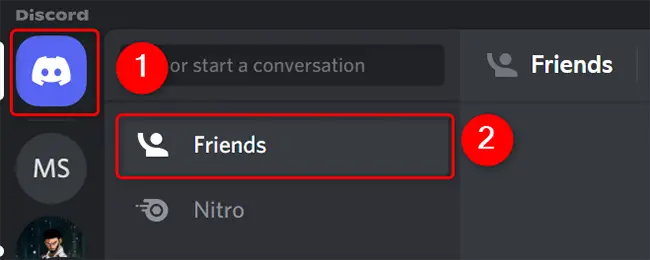
Klicken Sie oben im Bereich „Freunde“ auf „Freund hinzufügen“.
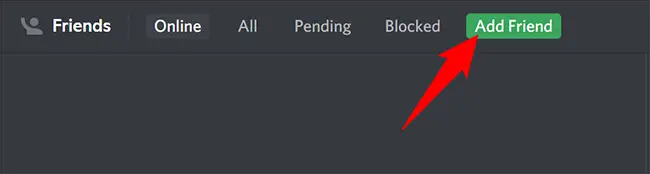
Ein Abschnitt namens „Freund hinzufügen“ wird angezeigt. Klicken Sie auf „Buddy-Anfrage senden“, nachdem Sie das Discord-Tag der Person eingegeben haben, die Sie als Freund hinzufügen möchten.
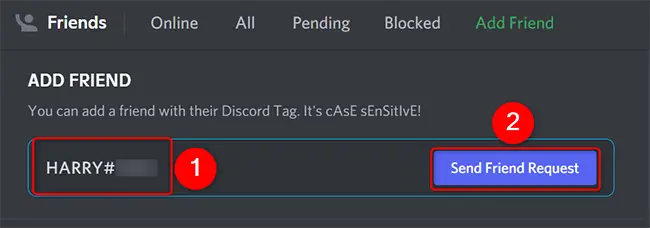
Ihre ausgewählte Person erhält eine Freundschaftsanfrage. Sie haben dann die Möglichkeit, die Anfrage anzunehmen oder abzulehnen. Wenn sie die Anfrage annehmen, findest du sie im „Freunde“-Bereich von Discord.
Fügen Sie einen mobilen Freund hinzu
Verwenden Sie die Discord-App auf Ihrem iPhone, iPad oder Android-Telefon, um Freunde hinzuzufügen.
Öffnen Sie zunächst die Discord-App auf Ihrem Smartphone. Tippen Sie auf das Personensymbol in der unteren Leiste der App.
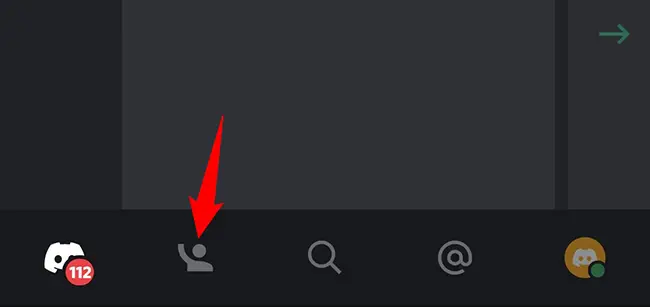
Tippen Sie oben rechts auf der Registerkarte „Freunde“ auf „Freund hinzufügen“ (ein Symbol einer Person mit einem Pluszeichen).
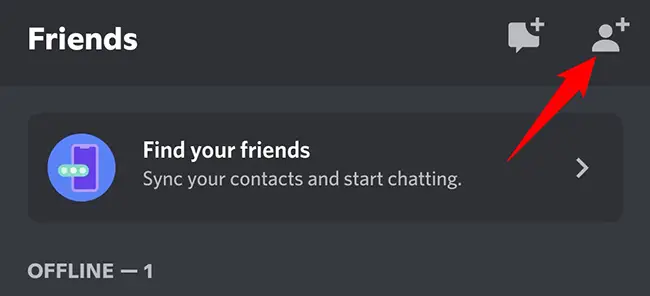
Tippen Sie auf das Textfeld auf dem Bildschirm „Freund hinzufügen“ und geben Sie das Discord-Tag des Benutzers ein. Wählen Sie dann „Freundesanfrage senden“ aus dem Dropdown-Menü.
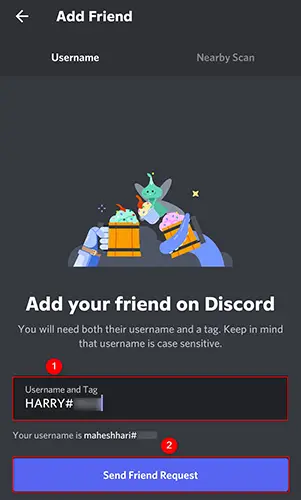
Ihre Buddy-Anfrage wird von Discord an die ausgewählte Person gesendet. Du siehst sie auf deiner Freundesliste, nachdem sie sie akzeptiert haben.
Senden Sie von einem Discord-Server aus eine Freundschaftsanfrage
Sie können jemanden zu Ihrer Freundesliste hinzufügen, ohne dessen Benutzerkennung zu kennen, wenn Sie und die Person, mit der Sie sich anfreunden möchten, auf demselben Server sind.
Sowohl auf dem Desktop als auch im Internet können Sie einen Freund hinzufügen
Öffnen Sie Discord auf Ihrem Desktop und wählen Sie den Server aus, zu dem Sie einen Buddy hinzufügen möchten.
Suchen Sie die Person, die Sie als Buddy hinzufügen möchten, in der Server-Mitgliederliste auf der rechten Seite. Klicken Sie dann im Menü mit der rechten Maustaste auf diese Person und wählen Sie „Freund hinzufügen“.
- Tipp: Wenn Discord die Server-Mitgliederliste nicht anzeigt, wählen Sie die Option „Mitgliederliste anzeigen“ oben auf der Serverseite.
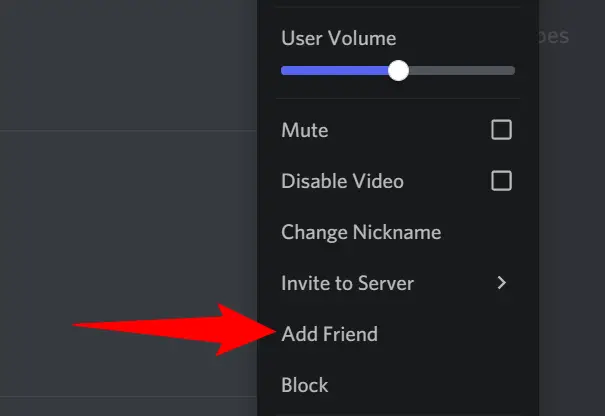
Eine Freundschaftsanfrage wurde an den ausgewählten Benutzer gesendet. Sie können mit ihnen über Ihre Freundesliste in Kontakt treten, nachdem sie sie akzeptiert haben.
Fügen Sie einen mobilen Freund hinzu
Starten Sie die Discord-App auf Ihrem iPhone, iPad oder Android-Gerät, um loszulegen. Tippen Sie in der App auf den Server, von dem Sie Freunde hinzufügen möchten.
Tippen Sie auf das Benutzersymbol in der oberen rechten Ecke der Serverseite, um eine Liste aller Mitglieder des Servers zu erhalten.
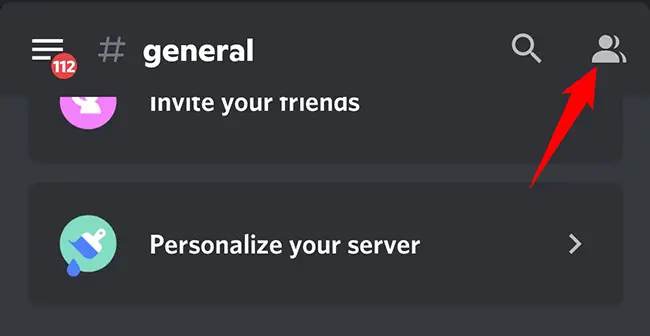
Wählen Sie die Person, die Sie als Buddy hinzufügen möchten, aus der Server-Mitgliederliste aus.
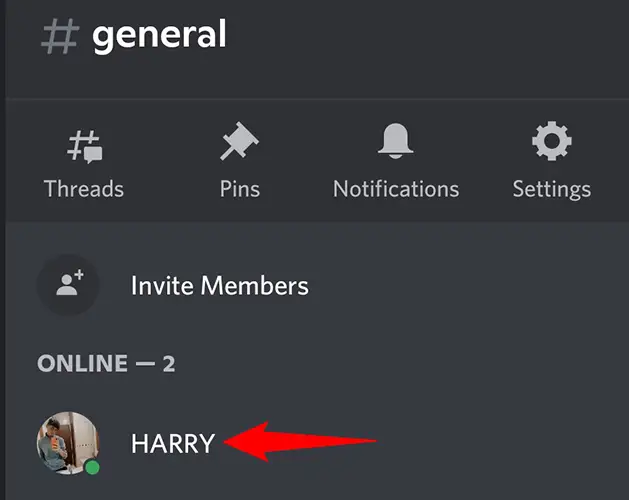
Tippen Sie auf der Profilseite der Person, der Sie einen Freund hinzufügen möchten, auf die Schaltfläche „Freund hinzufügen“.
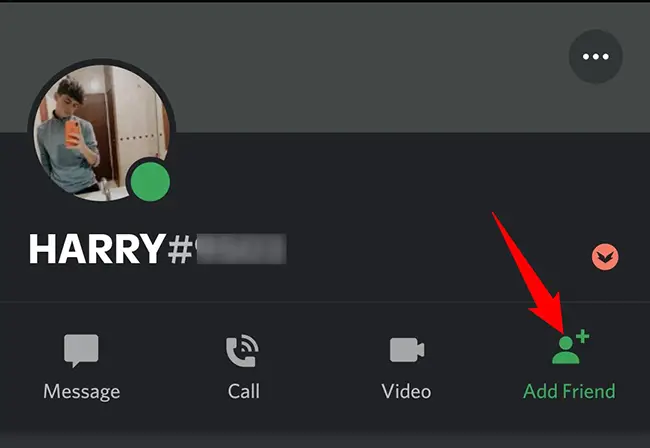
Sie haben Ihrem Benutzer erfolgreich eine Freundschaftsanfrage gestellt. Erlauben Sie ihnen, es zu akzeptieren, und Sie können mit ihnen im „Freunde“-Bereich von Discord interagieren.
So bringst du die Geselligkeit in deiner Lieblings-App auf die nächste Stufe!
Verwaltest du einen Discord-Server? Wenn das der Fall ist, ist es eine gute Idee, Ihrem Server einen Discord-Bot hinzuzufügen. Dies kann Ihnen helfen, viele Ihrer Serveraufgaben zu automatisieren.

